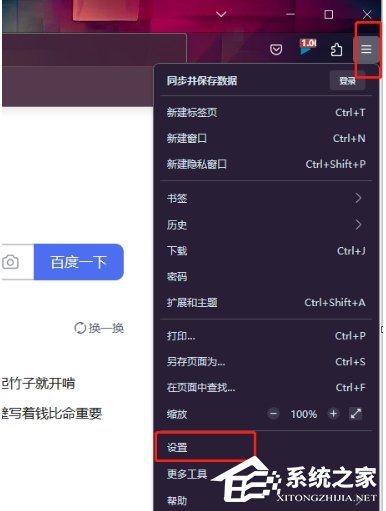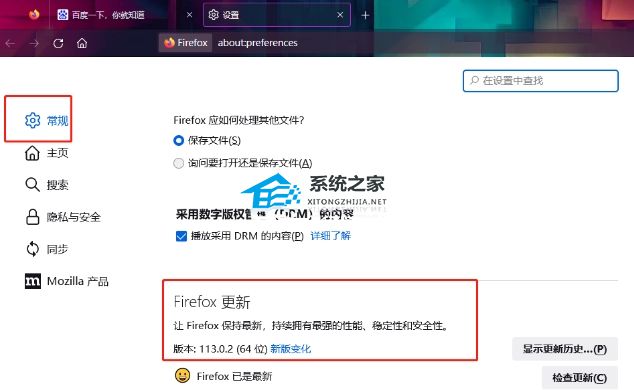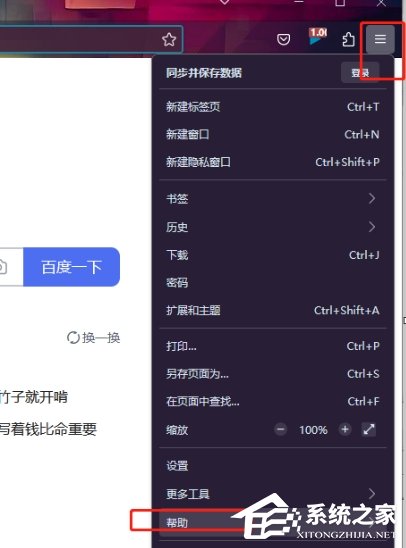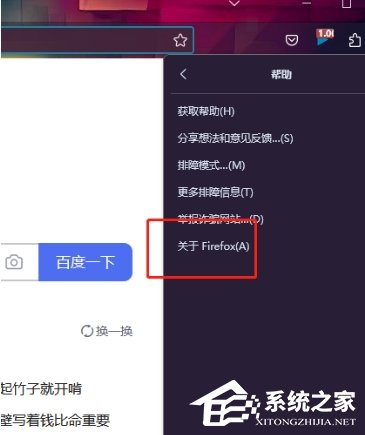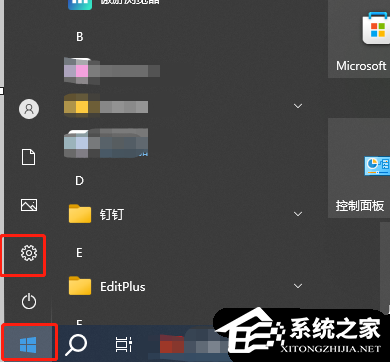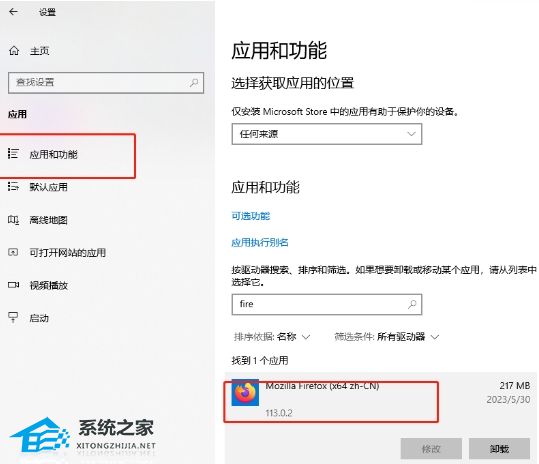火狐浏览器版本号怎么看?很多用户都喜欢用火狐浏览器来浏览网页。火狐浏览器推出了不同的版本,用户想知道自己下载的火狐浏览版本号,但是不知道具体的查看方法。小编下面分享的三种方法,帮助用户轻松查看火狐浏览器的版本信息,用户就能快速知晓火狐浏览器的版本号。
查看火狐浏览器版本信息的方法:
方法一:
1. 打开火狐浏览器,点击三横图标,将会弹出下拉菜单,选择设置选项。
2. 在打开的设置窗口中,在默认的常规选项卡中下划右侧页面,就可以看到显示出来的版本信息。
方法二:
1. 点击页面右上角的三横图标,在弹出来的下拉菜单中选择帮助选项。
2. 将会在弹出相关的选项卡,选择关于Firefox选项。
3. 在打开的关于Firefox窗口中,就可以看到显示出来的版本信息。
方法三:
1. 在电脑桌面的左下角点击开始图标,将会弹出相关的面板,点击设置图标。
2. 进入到系统设置窗口中,需要找到应用选项并点击进入,页面发生切换。
3. 在默认的应用和功能中找到火狐浏览器选项并点击,即可在下方显示出相关的版本号信息。
以上就是系统之家小编为你带来的关于“火狐浏览器版本号怎么看?”的全部内容了,希望可以解决你的问题,感谢您的阅读,更多精彩内容请关注系统之家官网。


 时间 2024-09-22 10:00:02
时间 2024-09-22 10:00:02 作者 admin
作者 admin 来源
来源